Online kereskedelmi forrásokból vagy saját terveiből illeszthet szimbólumokat és részleteket a rajzokba.
Az AutoCAD szoftverben a blokkok olyan objektumgyűjtemények, amelyek egyetlen elnevezett objektumban vannak kombinálva. A következőkben néhány mintablokk látható, több különféle léptékben.
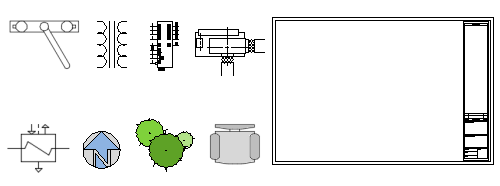
Ezen blokkok közül néhány az objektumok valósághű ábrázolása, néhány szimbólum, az egyik pedig egy D méretű rajz építészeti címpecsétje.
Blokk beillesztése
Általában ezen blokkok egyéni rajzfájlok, amelyek esetenként hasonló rajzfájlokat tartalmazó mappába vannak mentve. Ha az aktuális rajzfájlba kíván egyet beilleszteni, a BEILL parancsot használhatja (vagy írja be az I karaktert a parancsablakba).
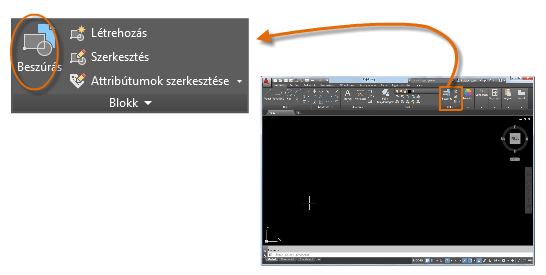
Amikor a rajzot először illeszti be blokként, a Tallózás gombra kattintva keresheti meg a rajzfájlt. A blokkokat könnyen megtalálható mappákba rendezze.
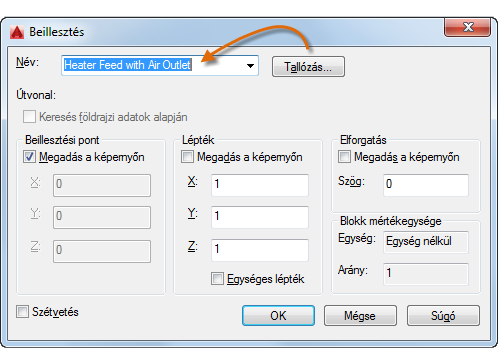
A beillesztés után a blokkdefiníciót a rendszer az aktuális rajzban tárolja. Ezután kiválaszthatja azt a Név legördülő listából anélkül, hogy a Tallózás gombra kellene kattintania.
Vegye figyelembe, hogy blokk beillesztésekor a rendszer azt a kijelölt pontnál a mutatóhoz csatolja. Ez a hely az úgynevezett beillesztési pont. Alapértelmezés szerint a beillesztési pont az eredeti rajz origója (0,0).
A blokkot kijelölheti a beillesztése után, és megjelenik egy fogó. A blokkot egyszerűen mozgathatja és forgathatja a fogó segítségével.
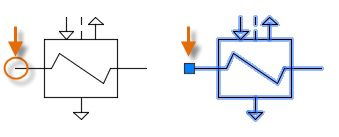
A következő példa egy rajzfájl aktuális rajzba illesztését, és ezzel a részletnézetek létrehozását ismerteti.
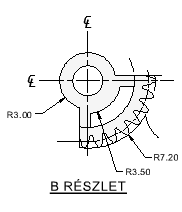
Blokkdefiníció létrehozása
Ahelyett, hogy blokként beilleszteni kívánt rajzfájlt hozna létre, közvetlenül az aktuális rajzban hozhat létre blokkdefiníciót. Akkor használja ezt a módszert, ha nem szeretné a blokkot más rajzba illeszteni. Ebben az esetben a BLOKK paranccsal hozza létre a blokkdefiníciót.
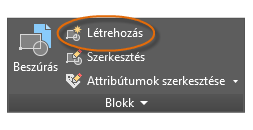
Így tud például modult létrehozni egy fülketervhez.
- Hozza létre a blokk objektumait.
- Indítsa el a BLOKK parancsot.
- Adja meg a blokk nevét, jelen esetben: Síknegyedkocka.
- Válassza ki a blokkhoz létrehozott objektumokat (1. és 2. kattintás).
- Adja meg a blokk beillesztési pontját.
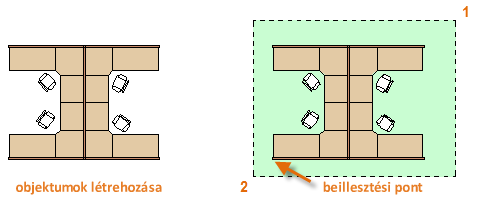
A 3., 4. és 5. lépésben szereplő adatokat tetszőleges sorrendben adhatja meg a Blokkdefiníció párbeszédpanelen.
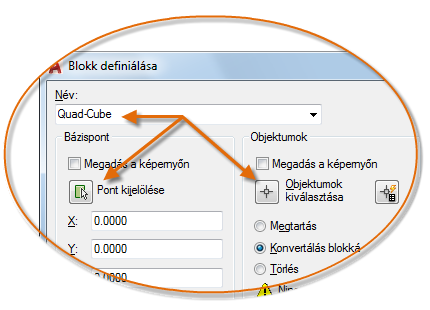
A blokkdefiníció létrehozása után igény szerint beillesztheti, másolhatja vagy forgathatja a blokkot.
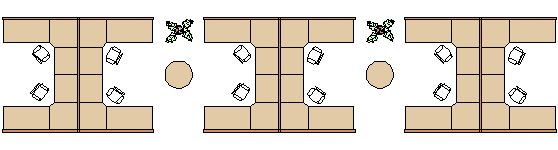
A SZÉTVET parancs használatával részobjektumaikra bonthatja a blokkokat, ha módosításokat szeretne végezni. Az alábbi ábrán szétvetette és módosította a jobb oldali fülkét.
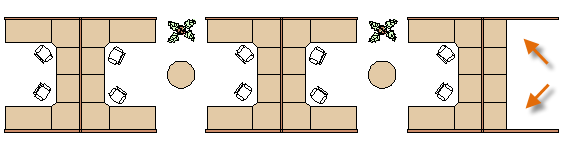
Ebben a példában valószínűleg egy vagy két új blokkdefiníciót hozna létre a szétvetett objektumokból.
Javaslatok
Számos különböző séma használható a blokkdefiníciók mentéséhez és lekéréséhez.
- Létrehozhat egyéni rajzfájlokat az egyes használni kívánt blokkokhoz. Ezeket a rajzfájlokat mappákba mentheti, amelyek mindegyike tartalmazza a kapcsolódó rajzfájlokat.
- Címpecsétek és általános szimbólumok blokkdefinícióit is a rajzsablonfájlokba foglalhatja, hogy új rajz elkezdésekor azonnal elérhetők legyenek.
- Létrehozhat több rajzfájlt, amelyeket blokk-könyvtár rajzoknak is neveznek. Ezen rajzok tartalmazzák a kapcsolódó blokkdefiníciókat. Ha blokk-könyvtár rajzot illeszt az aktuális rajzba, a rajzban definiált összes blokk elérhetővé válik.